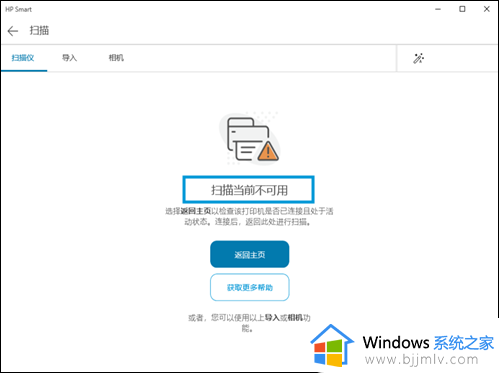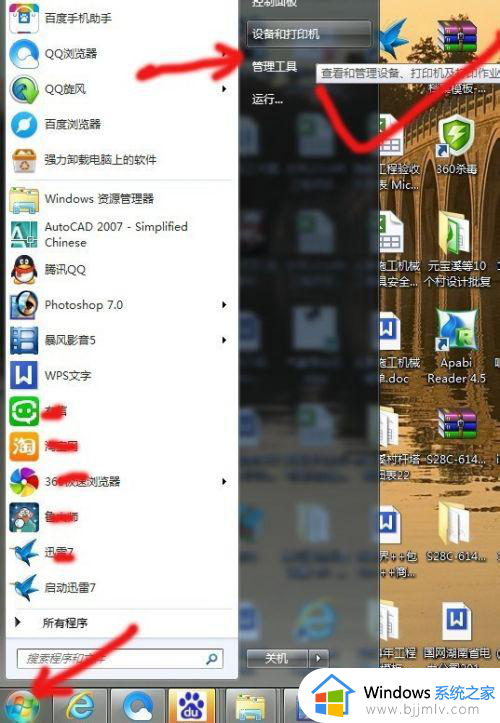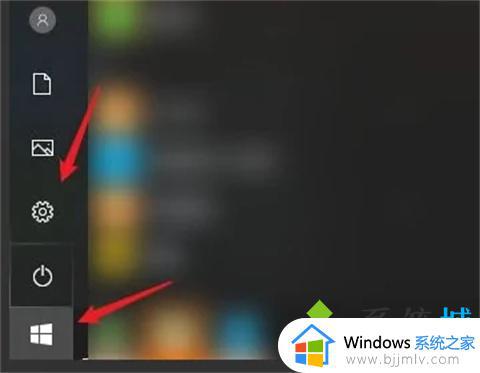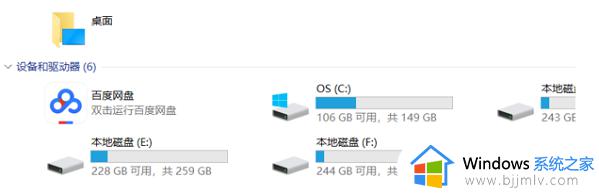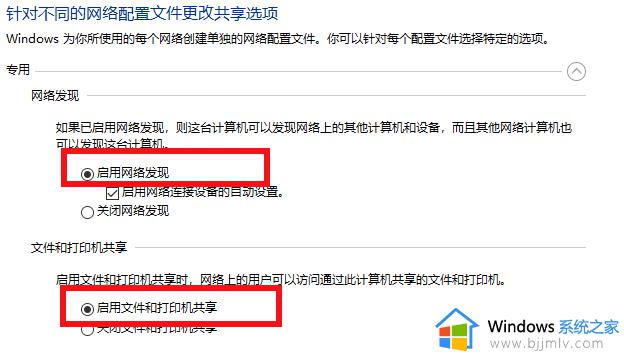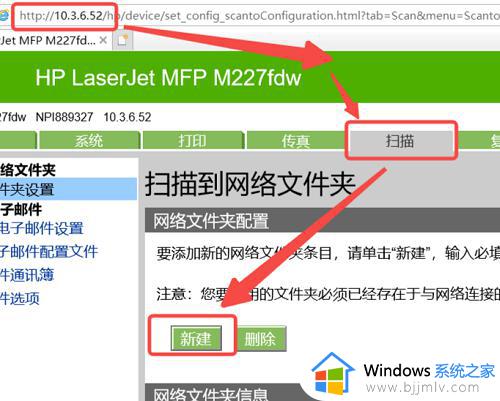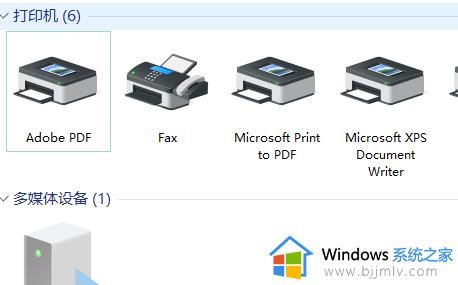佳能MF4752打印机无法扫描文件怎么回事 佳能MF4752打印机不能扫描文件如何解决
现在的很多打印机不仅能打印文档,还支持扫描功能,但是有时候会碰到一些问题,比如近日有用户在使用佳能MF4752打印机的时候遇到了无法扫描文件的情况,不知道该怎么办呢,有遇到一样情况的用户们,可以跟着笔者一起来学习一下佳能MF4752打印机不能扫描文件的详细解决方法。
一、原因分析:
1、未在设备上将扫描类型设置为(远程扫描仪)
2、扫描仪忙
3、扫描仪发生错误。 请检查扫描仪状态,然后重试。 扫描仪驱动程序将被终止。 Code:2,162,0
二、解决办法:
1、点击桌面开始,在搜索程序和文件的位置输入cam,找到查看扫描仪和照相机。
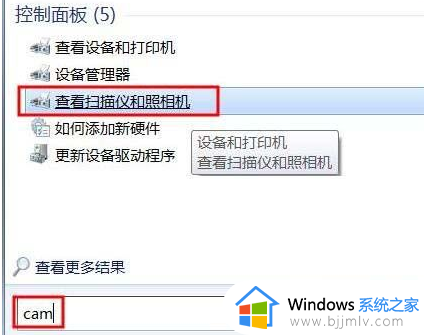
2、查看是否有机器的型号,然后选择机器型号,点击属性,点击测试扫描仪。
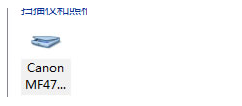
3、看是否提示图像设备已处理完成诊断。
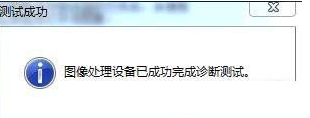
4、在打印机上按扫描键-选远程扫描仪点OK.。
5、然后在电脑上找到开始——所有程序——Windows 传真扫描,选择新扫描,将左下角预览或将图像扫描为单独文件取消即可。
内容补充:
如果以上方法解决不了,可以在一体机上按菜单键找到出厂初始化及打开USB通信,
佳能mf4752如何扫描:
原稿放在打印机玻璃台或者输稿器上,在打印机上按扫描键选择远程扫描仪按OK,然后在电脑上找到:Canon MF Toolbox 4.9这个软件双击打开 选择彩色扫描 。
佳能MF4752多功能一体机介绍:
1)产品类型:黑白激光多功能一体机。
2)产品功能:打印/复印/扫描/传真。
3)打印分辨:600×600dpi。
4)最大页面:A4。
5)打印速度:23ppm。
上述给大家介绍的就是佳能MF4752打印机无法扫描文件的详细解决方法,有遇到一样情况的用户们可以参考上述方法步骤来进行解决,希望帮助到大家。